Menu principal PDV
Esse documento tem como intuito apresentar o menu do PDV ao usuário.
Coluna: Informação
- Pesquisar Produto (F1):
- Permite procurar produtos já cadastrados no sistema para que possam ser vendidos.
- Informar Cliente (Ctrl+Q):
- Seleciona o cliente que vai comprar, caso ele já esteja cadastrado.
- Editar Cliente Informado (Ctrl+Alt+Q):
- Edite o cadastro do cliente definido na compra.
- Informar CPF ou CNPJ (Ctrl+Shifit+O):
- Informe o CPF ou CPNJ do cliente terceiro.
- Definir Documento (Ctrl+N):
- Adiciona o CPF ou documento de identidade do cliente na nota fiscal.
- Definir Observação (Ctrl+O):
- Insere observações na nota fiscal conforme o pedido do cliente ou vendedor.
- Definir Vendedor (Ctrl+W):
- Associa a venda ao vendedor responsável por ela.
- Marcar Troca Expressa (Ctrl+Shift+W):
- Ativa o modo de devolução expressa no PDV.
- Devolução (Ctrl+D):
- Lista o histórico de devoluções impressas ou abertas.
- Criar Devolução (Ctrl+F8):
- Cria uma devolução com código de crédito para compra futura.
- Selecionar Campanha (Ctrl+Shift+G):
- Visualiza as campanhas disponíveis no sistema.
- 2° Via de Impressão (Ctrl+I):
- Imprime a segunda via de compras já passadas.
- Pré-Venda (F10):
- Visualiza, imprime e seleciona as pré vendas salvas.
- Segunda Tela (Alt+T):
- Associa uma segunda tela quando o caixa possui dois monitores.
Coluna: Caixa Aberto
Quando não há vendas em andamento, você pode usar os seguintes botões:
-
Sangria (F3):
- Retira uma parte do dinheiro do caixa durante o expediente para evitar que acumule demais.
-
Suprimento (F4):
- Adiciona dinheiro ao caixa para corrigir diferenças ou aumentar o saldo disponível.
-
Despesa (F5):
- Registra uma despesa relacionada ao caixa.
-
Receita (F6):
- Registra uma entrada de dinheiro extra no caixa.
-
Cancelamento de Venda (Ctrl+F12):
- Cancela uma venda que já foi registrada no caixa.
-
Cancelamento de Sangria (Ctrl+F3):
- Cancela uma retirada de dinheiro do caixa que foi registrada anteriormente.
-
Cancelamento de Suprimento (Ctrl+F4):
- Cancela uma adição de dinheiro ao caixa que foi registrada anteriormente.
-
Cancelamento de Despesa (Ctrl+F5):
- Cancela uma despesa que foi registrada anteriormente.
-
Cancelamento de Receita (Ctrl+F6):
- Cancela uma receita que foi registrada anteriormente.
- Encerrar Caixa (F9):
- Finaliza e fecha o caixa, registrando todas as transações realizadas.
Coluna: Venda Andamento
A coluna aparece apenas com item no carrinho.
- Selecionar Todos para Cupom de Devolução (Ctrl+T):
- Ativa o cupom de devolução para todo(s) produto(s) do carrinho.
- Alteração de Preço do Item (Ctrl+P):
- Altera o valor do item do carrinho.
-
Acréscimo Item (Ctrl+Shift+A):
-
Acréscimo Venda (Ctrl+A):
-
Desconto item (Ctrl+Shift+D):
-
Desconto Venda (Ctrl+D):
-
Cancelar item (Delete):
- Cancelar Venda (F12):
Para mais detalhes sobre cada função, consulte a documentação específica no link de cada item.
Coluna: Formas de Pagamento
Os botões ficam disponíveis apenas quando possui ao menos um item no carrinho.
- Dinheiro (F2)
- Cheque (F3)
- Cartão (F4)
- TEF (F5)
- Crediário (F6)
- Vale (F7)
- Troca (F8)
- Pagamento Digital (F9)
- Salvar Pré-Venda (Ctrl+Shift+F10)
Coluna: Geral
-
Tela Cheia (Ctrl+Shift+F):
- Alterna a visualização para o modo de tela cheia.
-
Reiniciar Caixa (Ctrl+Shift+R):
- Reinicia o caixa atual, mantendo as configurações e vendas abertas.
-
Configurações (Shift+F11):
- Acessa as configurações de caixa do PDV.
-
Atualizar Sistema (Ctrl+Shift+U):
- Atualiza o sistema para a versão mais recente, caso uma atualização esteja disponível.
-
Suporte via Chat (Ctrl+H):
- Abre o chat para suporte técnico.
-
Sair (Ctrl+Shift+X):
- Encerra a sessão no PDV e fecha o sistema.
Coluna: ACBr
- Abrir Gaveta (Ctrl+G):
- Transações TEF Pendentes (Ctrl+B):
- Consulta CPF (Ctrl+Shift+P):
Coluna: NFC-e
- Transmitir NFC-e (Ctrl+Shift+F3):
- Para transmitir notas caso alguma fique pendente de transmitir.
- Contingência NFC-e (Ctrl+Shift+F9):
- Para ativar a contingencia no caixa, caso tenham algum problema de internet.

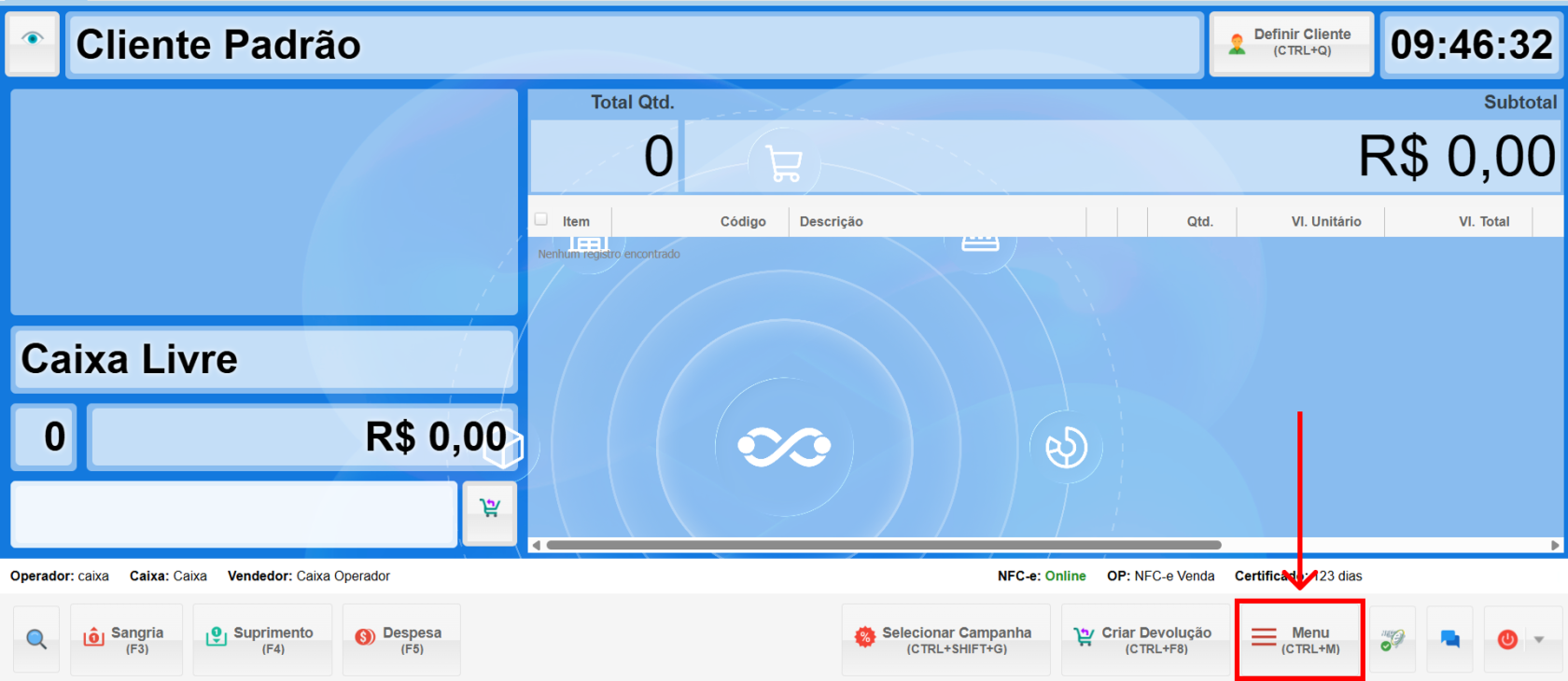
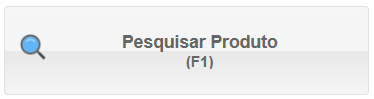
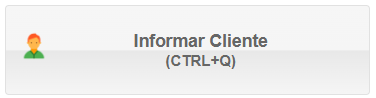
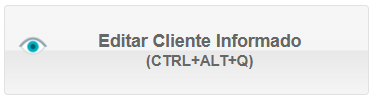
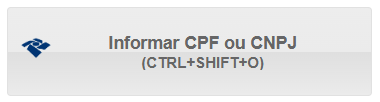
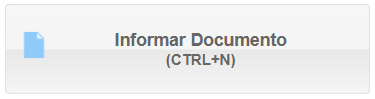
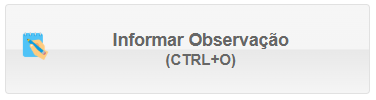
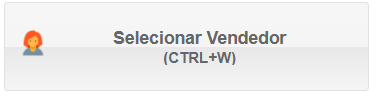
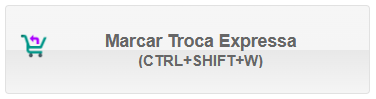


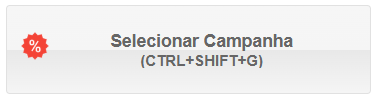

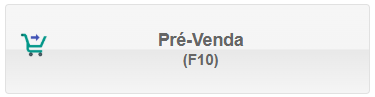
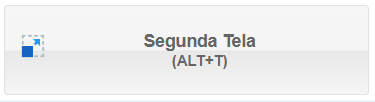
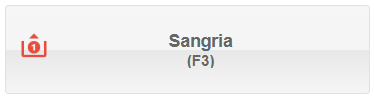
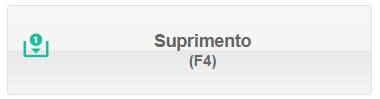
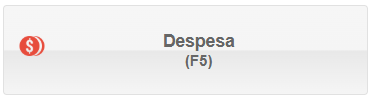

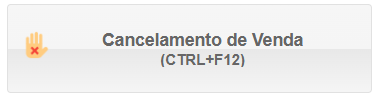

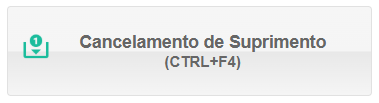
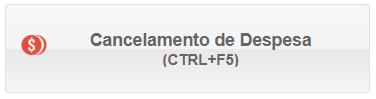
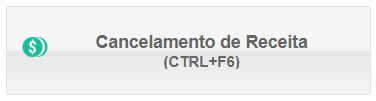
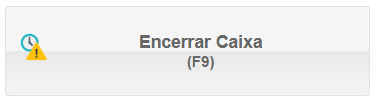
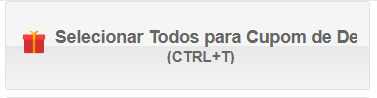
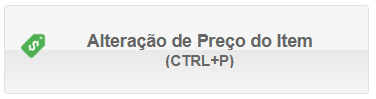
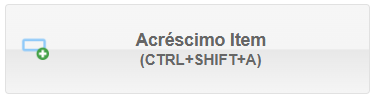
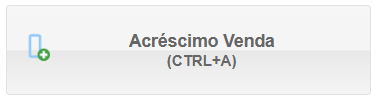
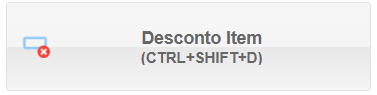
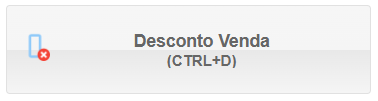
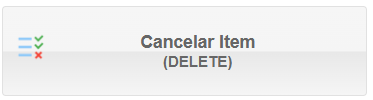
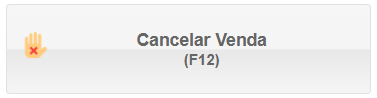
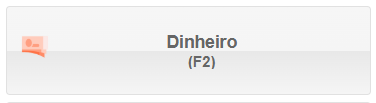
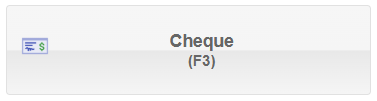

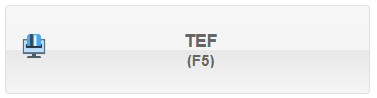
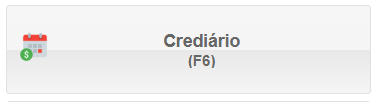

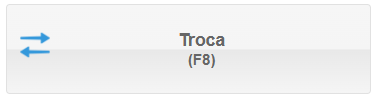
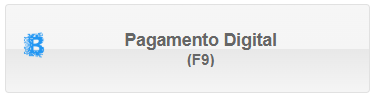
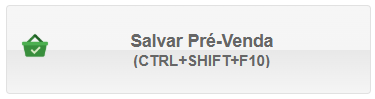
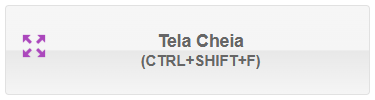

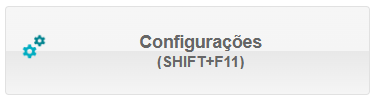
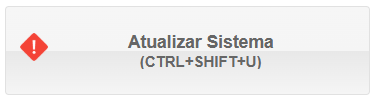
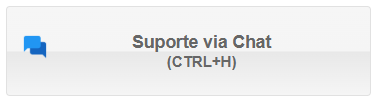
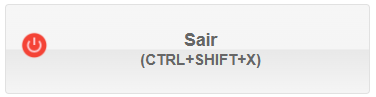
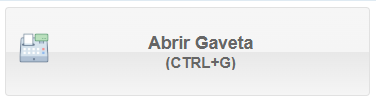
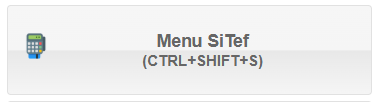
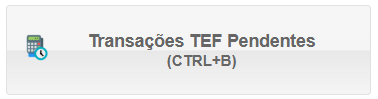

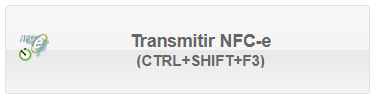

Nenhum comentário